利用最小安裝版本的CentOS 6.3 (CentOS-6.3-x86_64-minimal) 上安裝Cacti (安裝在hyper-v VM )
1.下載 CentOS-6.3-x86_64-minimal ISO 來安裝系統,過程不在此說明
2.安裝 hyper-v 整合服務套件 LinuxICv34 (目前最新版本 3.4),才可以將網卡啟動
因為我是裝在hyper-v 環境且不是使用傳統網路介面,所以需要安裝整合服務後
才可以將網卡啟動,若使用傳統網卡裝完centos後就可以使用
步驟可以參考 下面連結
CentOS 6.2 驅動 Hyper-V網路介面卡
3. 安裝 RepoForge套件擴充centos rpm 套件不足情況
參考網址
http://blog.miniasp.com/post/2012/07/17/Using-RepoForge-extend-CentOS-Linux-package-repository.aspx
直接下 下列指令即可安裝完畢
rpm -Uvh http://pkgs.repoforge.org/rpmforge-release/rpmforge-release-0.5.2-2.el6.rf.x86_64.rpm
順便把wget 裝起來 yum install wget
4. 安裝cacti 所需套件
- php —> yum -y install php php-devel php-snmp php-mysql
- mysql —>yum -y install mysql mysql-server mysql-devel
- snmp —> yum -y install net-snmp net-snmp-devel net-snmp-utils
- rrdtool —-> yum -y install rrdtool
5. yum安裝cacti —> yum -y install cacti
設定mysql
1. 先啟動mysql 服務 —> service mysqld start
2. 設定開機自動啟動 mysql —> chkconfig mysqld on
3. 設定 mysql root 密碼 —> mysqladmin -u root password ’1234′
設定Cacti
1. 先切換目錄至 [ /var/www/cacti ]
2. 建立Cacti 資料庫 : mysqladmin -u root -p create cacti
3. 匯入cacti 資料庫 : mysql -u root -p -A cacti < cacti.sql
4. 設定資料庫連線各項資訊 修改 —> vi /var/www/cacti/include/config.php
修該如下
$database_type = “mysql”;
$database_default = “cacti”;
$database_hostname = “localhost”;
$database_username = “root”; —-> 設定資料庫帳號
$database_password = “1234”; —-> 設定資料庫密碼
$database_port = “3306”;
$database_ssl = false;
6.設定目錄相關權限
網頁目錄權限—-> chown -R cacti.root /var/www/cacti
7. 設定snmp
修改 vi /etc/snmp/snmpd.conf
com2sec notConfigUser 127.0.0.1 public
access notConfigGroup “” any noauth exact all none none
view all included .1 80
啟動 snmp 服務 : service snmpd strat
設定開機自動啟動 : chkconfig snmpd on
8. apache 修改
修改紅色部分 加入可以瀏覽的IP 即可
vi /etc/httpd/conf.d/cacti.conf
Alias /cacti/ /var/www/cacti/
<Directory /var/www/cacti/>
DirectoryIndex index.php
Options -Indexes
AllowOverride all
order deny,allow
deny from all
allow from 127.0.0.1 192.168.1.x/24
AddType application/x-httpd-php .php
php_flag magic_quotes_gpc on
php_flag track_vars on
</Directory>
修改後 重新啟動Apache 服務 —> service httpd restart
設定開機自動啟動 chkconfig httpd on
9. 排程設定
vi /etc/cron.d/cacti
*/5 * * * * cacti php /var/www/cacti/poller.php &>/dev/null
啟動 cron 服務 service crond start
開機自動啟動 chkconfig crond on
10. 修改firewall 設定
vi /etc/sysconfig/iptables (新增80 port 允許通過)
-A INPUT -m state –state NEW -m tcp -p tcp –dport 80 -j ACCEPT
重新啟動 iptables —> service iptables restart
11. 避免怪問題發生關閉selinux
修改 vi /etc/sysconfig/selinux
SELINUX=disables
修改完畢 重新開機
———————————————————————————-
登入web 帳號密碼都是admin
登入網址 http:// your.host.ip/cacti/
登入後 強制修改密碼

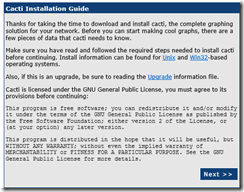
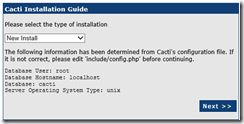
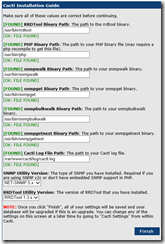
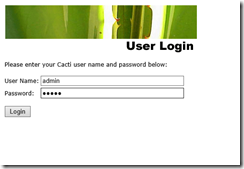
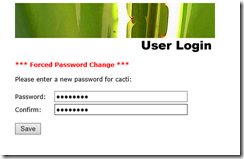
















您好!! 我也是使用CentOS 6.3架設Mail Server, 不過遇到一個很奇怪的問題, 就是只有一個帳號可以透過其他電腦的收信軟體(例如: Outlook Express)來收信及發信, 後來透過Webmin新建立的帳號, 無法透過其他電腦的收信軟體(例如: Outlook Express)來收信及發信, 請問您有遇過類似的問題嗎? 謝謝
您好
我是沒有遇過,但是請問有看到錯誤訊息嗎?